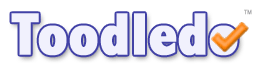Comment personnaliser Toodledo pour passer efficacement votre journée
La configuration My Cloud Getting Things Done (GTD) utilise Gmail, Toodledo et Google Calendar. Pour l’accès mobile à mes tâches, j’utilise Toodledo sur mon iPhone, ainsi que les programmes de messagerie et de calendrier natifs de l’iPhone qui se synchronisent avec Gmail et Google Calendar.
Voici comment j’ai configuré les paramètres de terrain de Toodledo pour l’utiliser avec GTD.Les champs dont j’ai besoin sont contexte, délai, répétitionet poubelleMa version personnelle utilise également des balises, qui offrent un contrôle plus précis sur l’affichage des tâches dans le contexte GTD standard : travail, e-mail, téléphone, projet, un jour/peut-êtreet Attendez(ex. j’ai le label « MUO » donc je peux suivre mes tâches ledigitalpost.com dans le cadre d’un projet, email ou job).
Une fonctionnalité intéressante d’Outlook est la possibilité de transformer des e-mails en tâches en faisant glisser l’e-mail sur le bouton Tâches du volet de navigation ou en cliquant avec le bouton droit sur le message et en l’envoyant dans le dossier Tâches. Dans tous les cas, une nouvelle tâche est créée et toutes les informations nécessaires peuvent être ajoutées. Le corps de l’e-mail devient le corps de la nouvelle tâche.
Toodledo ne peut pas encore le faire (cela est discuté en détail dans le forum de Toodledo). Mais malgré cela, j’ai trouvé un moyen simple de transformer les e-mails en tâches Toodledo. Voici comment utiliser la capacité de Toodledo à configurer des tâches par e-mail.
Tout d’abord, trouvez le « Importer/Exporter/Synchroniser » sur la barre latérale de Toodledo. Cliquez dessus.
Faire une vidéo du jour
Cliquez sur le lien configurer Importation/exportation d’e-mails panneau de commande.
Vérifier »Activer l’importation d’e-mails« ,puis clique »Sauvegarder les modifications« . Toodledo génère ensuite une adresse e-mail privée pour importer des tâches et permet l’importation d’e-mails sur le serveur. Par mesure de sécurité, l’adresse doit être modifiée périodiquement.
Créez des contacts dans votre client de messagerie pour transférer les messages vers la liste des tâches de Toodledo.
Pour transformer un message en tâche, transférez simplement l’e-mail à Toodledo ; par défaut, il n’a pas de contexte, de date d’échéance ou d’autres métadonnées. Le corps du message est enregistré dans le champ notes de la nouvelle tâche, ce qui est très pratique. Je transfère souvent des tâches de cette façon, puis je les modifie au fur et à mesure que je révise mon flux de travail. Mais Toodledo a un autre tour dans sa manche.
Toodledo fournit une syntaxe de script pour définir des champs dans de nouvelles tâches en répertoriant les champs dans l’objet de l’e-mail. Cela définit 11 champs ; seuls ceux de mon implémentation de Getting Things Done sont affichés ici.
- date d’expirationLe symbole : #, suivi de la date, définit la date d’échéance. Notez que les syntaxes alternatives que Toodledo utilise pour les dates sont autorisées : « #demain », « #mardi suivant ».
- Le contexte: Le signe « @ », suivi du nom du contexte. Par exemple, en utilisant le contexte standard GTD, j’utilise « @@work » pour ajouter des tâches au contexte @work.
- Étiqueter: signe « % » suivi d’une ou plusieurs balises. J’utilise des balises et du contexte. Exemple : « %MUO ».
Il est facile de garder une boîte de réception vide lorsque les messages peuvent être instantanément transformés en tâches. Capturer tout dans votre flux de travail augmente vraiment la productivité. Toodledo et son application iPhone fournissent une excellente solution gratuite pour la gestion des tâches.
Quelles applications gratuites utilisez-vous dans votre flux de travail ? Comment faites-vous la gestion mobile du temps et des tâches ?
Plus d’idées pour faire le travail
A propos de l’auteur